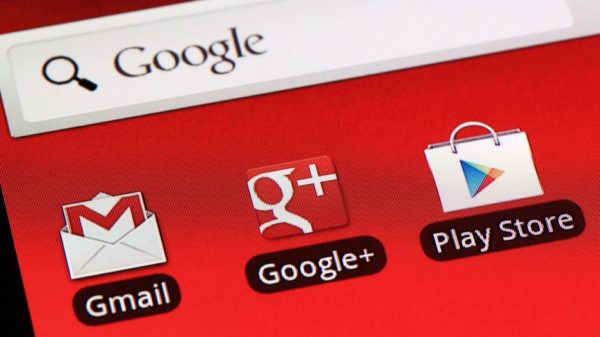
هل نسيت كلمة مرور جيميل ؟ إليك كيفية إعادة تعيين كلمة مرور حساب البريد الإلكتروني في جيميل أو تغييرها
يرصد موقع ون كيفية إعادة تعيين كلمة مرور حساب البريد الإلكتروني في جيميل أو تغييرها , حيث يقع حساب جوجل الخاص بك ، اليوم ، في مركز جميع أنشطتك الرقمية تقريبًا. لدى معظمنا رسائل بريد إلكتروني على جيميل وحسابات Google Drive ونستخدم الخرائط ونستخدم Google Play وهواتف Android في أنشطتنا اليومية. ونقطة الدخول لجميع هذه الحسابات هي كلمة مرور البريد الإلكتروني في جيميل. إنها نفس كلمة المرور التي نستخدمها لتسجيل الدخول إلى Chrome وهواتف Android الخاصة بنا وفي أي مكان آخر تقريبًا. وغني عن القول إن هذه يجب أن تكون أقوى كلمة مرور لديك ، والتي لا يجب إعادة استخدامها أبدًا. إليك كيفية إعادة تعيين كلمة مرور حساب البريد الإلكتروني في Gmail وتأمين جميع أجهزتك.
كيفية إعادة تعيين كلمة مرور حساب البريد الإلكتروني في Gmail أو تغييرها على Android Mobile؟
من المحتمل أن تكون هذه هي الطريقة التي سيحتاج معظمنا إلى معرفتها. إليك كيفية إعادة تعيين كلمة مرور Gmail على Android.
افتح تطبيق الإعدادات على هاتف Android الخاص بك. يمكنك القيام بذلك من تطبيق الإعدادات ، ولكن معظم الأجهزة لديها أيضًا اختصار للإعدادات من أعلى يمين القائمة المنسدلة للإعدادات السريعة.
انتقل الآن لأسفل للعثور على خيار “Google” داخل الإعدادات. إذا كان جهازك يحتوي على شريط بحث داخل الإعدادات ، فسيكون أسرع بهذه الطريقة.
انقر على “إدارة حسابك في Google” وابحث عن خيار “الأمان”. على أجهزة Samsung ، يظهر هذا كقائمة تمرير ، موضوعة مباشرة بعد البيانات والتخصيص.
مرر لأسفل إلى قسم “تسجيل الدخول إلى Google” على الشاشة ، والذي يظهر آخر مرة قمت فيها بتغيير كلمة مرورك.
اضغط على خيار كلمة المرور هنا.
تحتوي الشاشة التالية على خيار نسيت كلمة المرور ، والذي يسمح لك بإعادة تعيين كلمة مرور Gmail.
كيفية إعادة تعيين أو تغيير كلمة مرور حساب Gmail على iPhone
بالطبع ، لم يتم دمج حسابات Google بشكل وثيق على أجهزة iPhone كما هو الحال في Android. ولكن يمكنك إعادة تعيين كلمة مرور Gmail من أجهزة iPhone أيضًا.
افتح تطبيق Gmail على جهاز iPhone أو iPad.
اضغط على صورة ملف التعريف الخاص بك في الجزء العلوي الأيمن أو الأيسر من الشاشة ، حسب الجهاز.
الآن اضغط على خيار “إدارة حساب Google الخاص بك”.
سترى نفس الرف الدائري الذي ذكرناه أعلاه في قسم Android ، لذا ابحث عن خيار الأمان هنا.
مرر لأسفل إلى قسم “تسجيل الدخول إلى Google”.
اضغط على خيار كلمة المرور هنا.
تحتوي الشاشة التالية على خيار نسيت كلمة المرور ، والذي يسمح لك بإعادة تعيين كلمة مرور Gmail.
متى يجب تغيير كلمة مرور Gmail الخاصة بك؟
وغني عن القول أنك لن ترغب في تغيير كلمة مرور Gmail في كل مرة. يعني تغيير كلمة المرور أيضًا أنه سيتم تسجيل خروجك من معظم أجهزتك ، لذلك لا يرغب الناس عادةً في القيام بذلك على أي حال. ومع ذلك ، تنص أفضل الممارسات على أنه يجب عليك بالتأكيد تغيير كلمة مرورك بانتظام. هذا هو السبب في أن البنوك تفرض على مستخدميها تغيير كلمات مرور الخدمات المصرفية عبر الإنترنت بعد فترات منتظمة. يجب أن تفعل الشيء نفسه مع حساب Google.
سبب آخر لتغيير كلمة المرور هو إعادة استخدامها لحساب آخر تم اختراقه. يقوم مديرو كلمات المرور المدمجة في Apple و Google بوضع علامة على كلمات المرور التي ظهرت في تسرب البيانات ، وهي طريقة جيدة لتتبع ما إذا كان قد تم اختراق أي من كلمات المرور الخاصة بك.
أخيرًا ، ترسل لك Google أيضًا رسائل بريد إلكتروني وإشعارات لطلبات تسجيل الدخول. غيّر كلمة مرورك إذا رأيت واحدة لا تعرفها. يجب عليك أيضًا تشغيل المصادقة ذات العاملين ، إذا لم تكن تستخدم تطبيق Authenticator ، فعلى الأقل من خلال ميزة OTP. هذا يجعل الأمر أكثر صعوبة على المهاجمين اختراق كلمة المرور الخاصة بك.
نصائح لإنشاء كلمة مرور قوية
إذا كنت لا ترغب في تغيير كلمة مرورك كثيرًا ، فإن أول شيء تفعله هو عدم اختيار كلمة مرور ضعيفة. إليك كيفية إنشاء كلمة مرور قوية. يجب أن تحاول تلبية متطلبات كلمة مرور Google دون إخفاق. تتطلب الشركة أن تتكون كلمات المرور من 12 حرفًا أو أكثر ، ويجب عليك التأكد من أنها مزيج من الأحرف والرموز والأرقام. تذكر أن Google تدعم فقط أحرف ASCII القياسية ، والتي تتضمن جميع الرموز الخاصة أعلى مفاتيح الأرقام على لوحة المفاتيح. هذا يجعل الأمر أكثر صعوبة على المتسللين لاستخدام الأدوات الآلية لتخمين كلمة المرور الخاصة بك.
المصدر: mysmartprice



